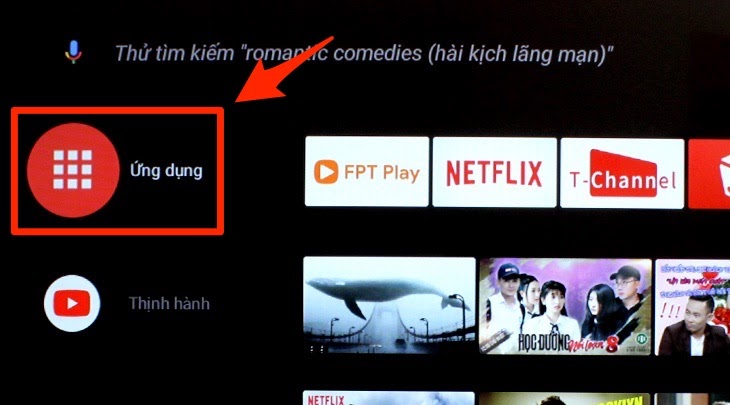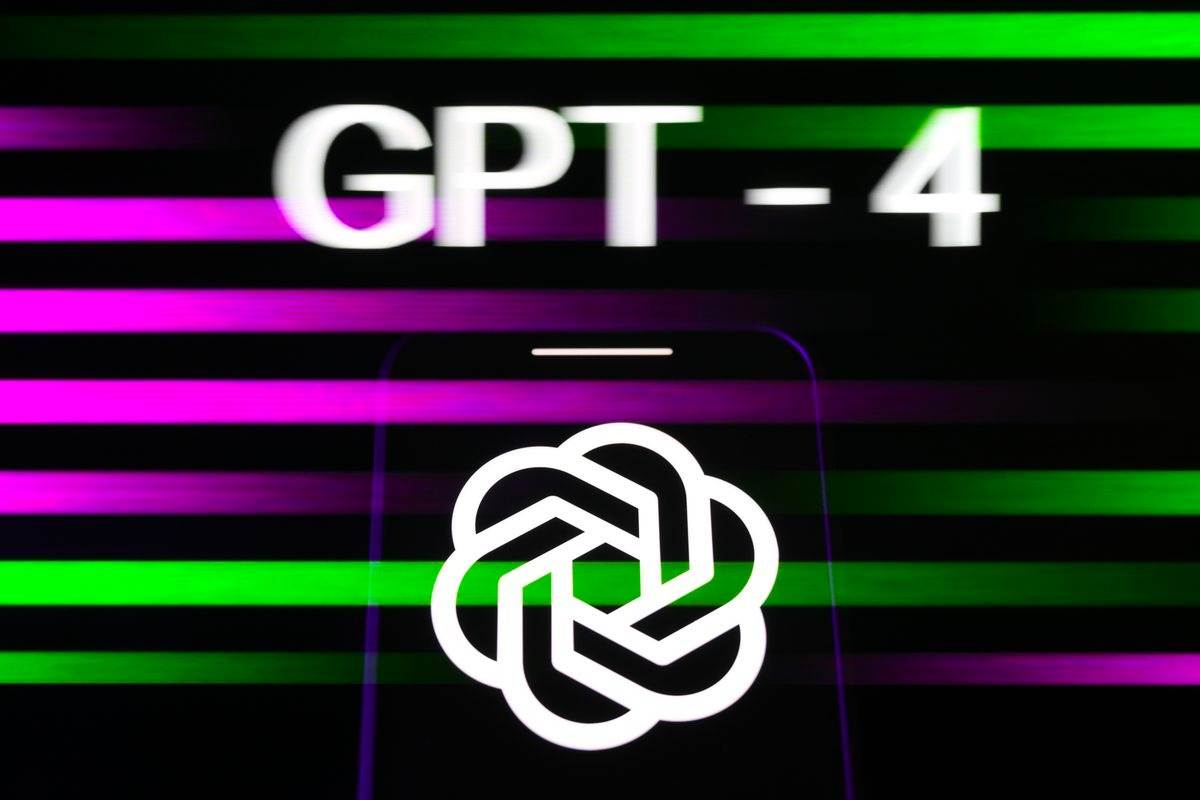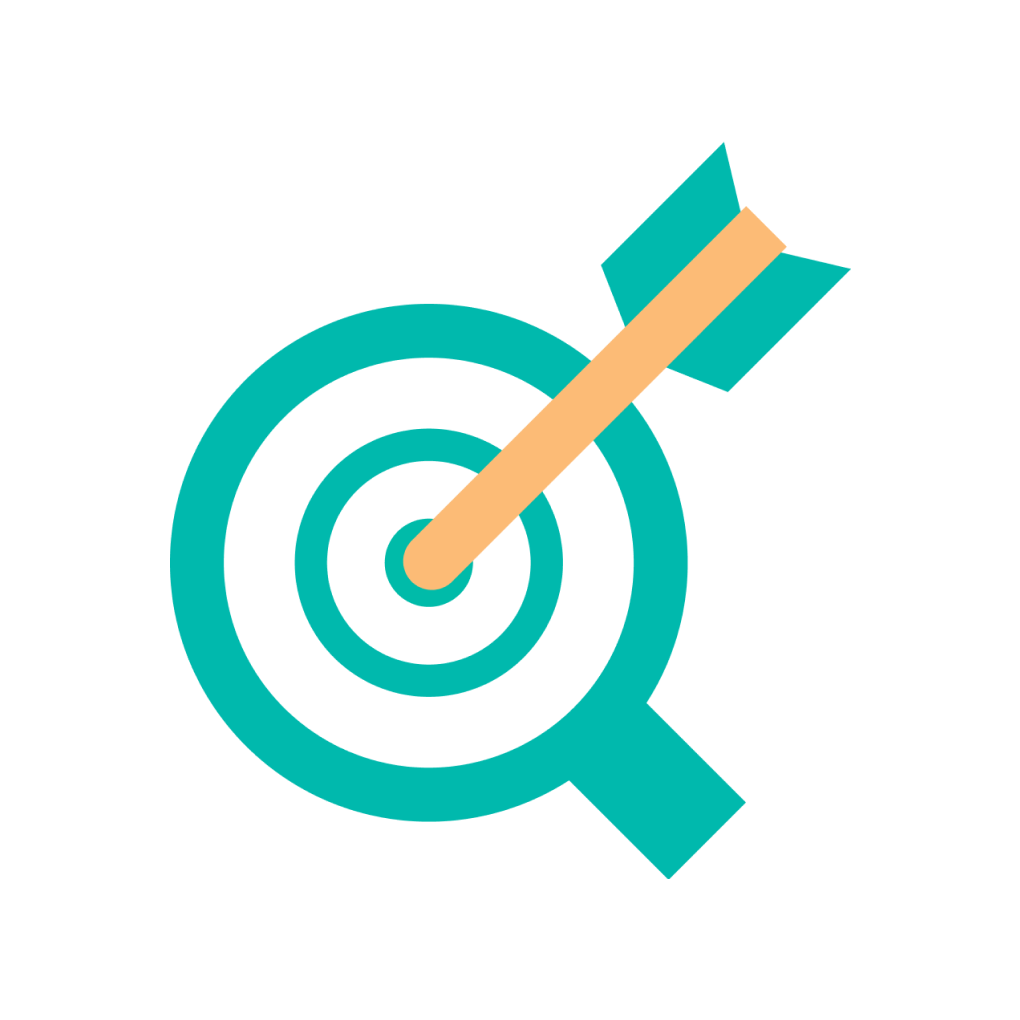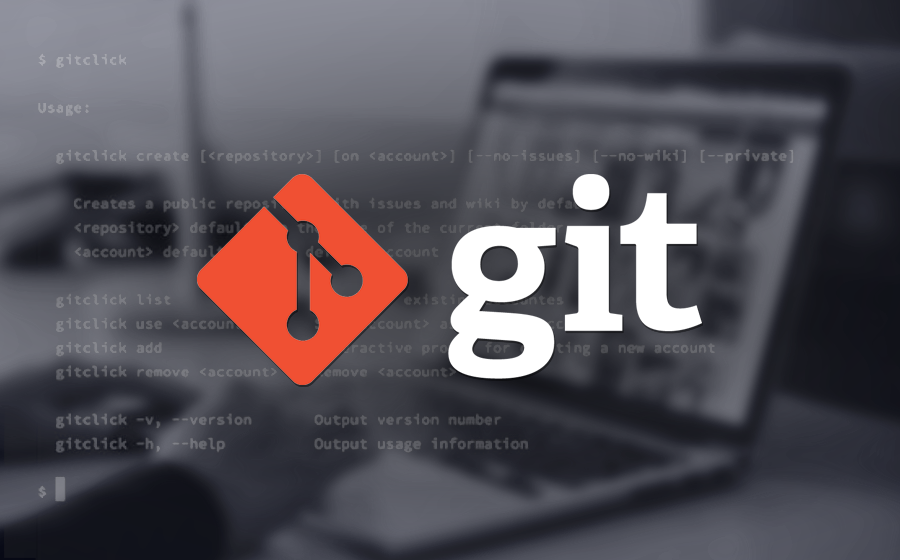Hướng dẫn dễ dàng, tiện lợi chỉ với 3 cách. Đó là T-Cast, TCL nScreen và giọng nói
Lợi ích của việc điều khiển tivi TCL bằng điện thoại
– Điều khiển bằng điện thoại giúp các thao tác remote thuận tiện
– Chia sẻ truyền thông đa phương tiện, nội dung trên chính điện thoại của bạn lên tivi TCL mang lại trải nghiệm tiện nghi, thoải mái
– Cùng gia đình, bạn bè thưởng thức những thước phim, ca nhạc trọn vẹn đầy niềm vui
Cách điều khiển tivi TCL bằng điện thoại
Cách 1: Dùng ứng dụng T-Cast
T-cast (Magic Connect) là điều khiển từ xa thông minh do TCL phát triển. Đây là ứng dụng thay thế cho điều khiển thông thường mang lại nhiều trải nghiệm hoàn hảo với nhiều chức năng hữu ích.
– Sử dụng remote trên màn hình cảm ứng như điều khiển vật lý chỉ bằng chạm lướt đơn giản. Nhiều chế độ điều hướng, chế độ chuột ở một số kiểu máy cụ thể.
– Share media (ảnh, gif, video…) của điện thoại lên tivi TCL dễ dàng mang lại sự thoải mái với màn hình rộng lớn.
– Khởi động nhanh các ứng dụng trên tivi thông qua cú nhấp chuột
– Chụp lại màn hình tivi TCL lưu về điện thoại và chia sẻ lên mạng xã hội nhanh chóng
Lưu ý: Để kết nối thành công, bạn cần phải đáp ứng đủ yêu cầu sau:
– Hãy đảm bảo rằng tivi TCL và điện thoại của bạn được sử dụng chung một mạng internet (nội bộ)
– Tắt tùy chọn AP trên bộ định tuyến Router (nếu có)
– Kết nối đúng tivi mà bạn muốn truyền phát.
Cách điều khiển tivi TCL bằng điện thoại thực hiện chỉ bằng vài thao tác đơn giản
Bước 1. Tải app về điện thoại. Hệ điều hành tải trên CH Play, hệ điều hành iOS tải trên app store
Bước 2. Mở ứng dụng T-cast bằng cách vuốt nhẹ màn hình để vào giao diện
Bước 3. Chọn biểu tượng hình tivi có dấu X góc trái trên cùng màn hình điện thoại.
Bước 4. Kết nối với tivi mà bạn muốn
Bước 5. Nhấn vào biểu tượng micro màu đỏ giữa màn hình điện thoại để mở giao diện điều khiển tivi TCL
Bước 6. Sử dụng các tính năng điều khiển. Có 3 dạng
– Điều khiển bằng nút bấm (giống như remote vật lý)
– Điều khiển bằng cảm ứng (chạm hoặc rê tay nhẹ sử dụng như điện thoại thông thường)
– Điều khiển con chuột (tivi xuất hiện biểu tượng con trỏ chuột như máy tính)
Bước 7. Kết nối và chia sẻ các file từ điện thoại lên tivi TCL qua ứng dụng bao gồm: photo, video, phim…
>> Xem thêm: X915 Series
Cách 2: Dùng ứng dụng TCL nScreen
nScreen là một ứng dụng phổ biến miễn phí do TCL phát triển riêng cho các dòng tivi thông minh TCL.
Các tính năng chính của nScreen:
– Share media: Đơn giản hóa việc chuyển ảnh, nhạc, video từ điện thoại sang tivi TCL trên màn hình lớn
– Điều khiển tivi TCL từ xa mà không cần remote: Cho phép điều khiển tivi thông minh thông qua mạng cục bộ. Lúc này, điện thoại của bạn giống như một touchpad giúp điều khiển dễ dàng
– Các video trên youtube được chia sẻ với tivi TCL thông minh.
Các điều khiển tivi TCL bằng điện thoại làm theo các bước sau:
Bước 1. Điện thoại và tivi TCL phải được kết nối chung một mạng nội bộ. Hãy kiểm tra đồng thời trên cả hai thiết bị.
Bước 2. Tải ứng dụng nScreen về máy điện thoại.
Bước 3. Thực hiện các tính năng.
– Chi tiết bước chia sẻ phương tiện:
+ Nhấn “TCL nScreen” trên điện thoại thông minh. Kết nối điện thoại thông minh với qua cùng một Wi-Fi;
+ Nhấp vào “Chia sẻ phương tiện” để duyệt các tệp phương tiện;
– Các bước chi tiết điều khiển từ xa:
+ Nhấp vào “TCL nScreen” trên điện thoại. Kết nối điện thoại và smart tivi TCL với cùng một bộ định tuyến Wi-Fi;
+ Nhấp vào “Remote” để sử dụng
Lưu ý: Ứng dụng này chỉ áp dụng được các dòng smart tivi TCL.
Cách 3: Điều khiển bằng giọng nói
Bên cạnh các điều khiển tivi TCL bằng điện thoại, có một tính năng mà do TCL phát triển ngay trên tivi (ở model mới ra mắt năm 2020) được người dùng yêu thích, đó chính là mà không cần remote.
Nhờ sự tích hợp của Google Assistant, bạn có khả năng điều khiển tivi từ xa mà không cần động tay đến điều khiển vật lý như chuyển kênh, tăng âm lượng, tắt tivi dễ dàng. Chỉ cần bạn “OK Google”, tính năng trợ lý của Google sẽ thực hiện yêu cầu của bạn.
Nguồn tham khảo:
Xem thêm các dòng sản phẩm khác: , , , , , , , .
Xem đầy đủ các kích thước tivi: , , , , .